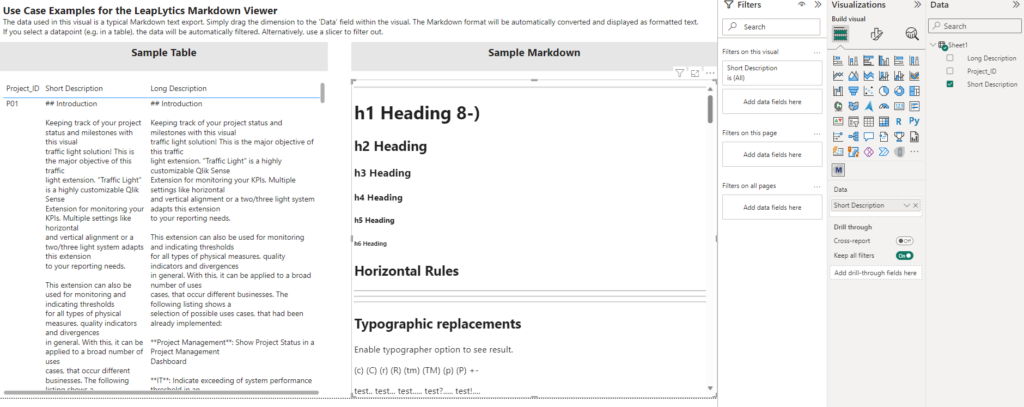Αφού φορτώσετε την οπτικοποίησή μας, σίγουρα αναρωτιέστε τι πρέπει να κάνετε τώρα. Αυτό είναι που θα σας εξηγήσουμε εδώ σε αυτό το σεμινάριο.
1. Σύρετε το Visual στο φύλλο εργασίας
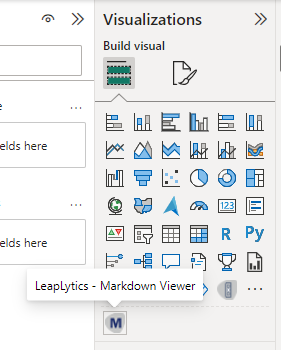
Ανοίξτε το Microsoft Power BI και τη σχετική έκθεση ή το φύλλο εργασίας, όπου θέλετε να χρησιμοποιήσετε το οπτικό στοιχείο "Markdown Viewer". Ανοίξτε το φύλλο εργασίας σας σε λειτουργία επεξεργασίας και θα βρείτε το οπτικό "Markdown Viewer" καθώς και όλα τα άλλα προϊόντα LeapLytics που έχετε αγοράσει στην ενότητα "Visualizations". Κάντε κλικ στο οπτικό υλικό για να το τοποθετήσετε στο φύλλο εργασίας σας (Μπορείτε να αλλάξετε την εμφάνιση του οπτικού υλικού αργότερα μέσω του παραθύρου "Μορφή".).
2. Πίνακας ιδιοκτησίας
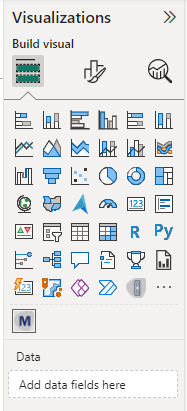
Αφού τοποθετήσετε μία ή περισσότερες περιπτώσεις του οπτικού υλικού στο ταμπλό σας, θα εμφανιστεί ο πίνακας ιδιοτήτων στη δεξιά πλευρά. Ο πίνακας ιδιοτήτων χωρίζεται στις ενότητες "Πεδία", "Μορφή" και "Ανάλυση".
Στα επόμενα κεφάλαια, θα μάθετε πώς να χρησιμοποιείτε την οπτική απεικόνιση "Markdown Viewer" του LeapLytics και πώς να την προσαρμόζετε στις ανάγκες σας χρησιμοποιώντας σωστά τις ιδιότητες.
3. Προσθήκη μέτρου
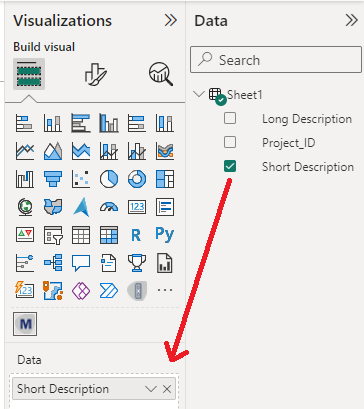
Επιλέξτε μια διάσταση από την ενότητα "Δεδομένα" κάνοντας κλικ πάνω της ή σύροντάς την στο πεδίο "Δεδομένα" της απεικόνισης.
Κατά τη χρήση του Markdown Viewer, πρέπει να διασφαλίζεται ότι τα δεδομένα μιας διάστασης είναι σε μορφή Markdown.
4. Αποτέλεσμα